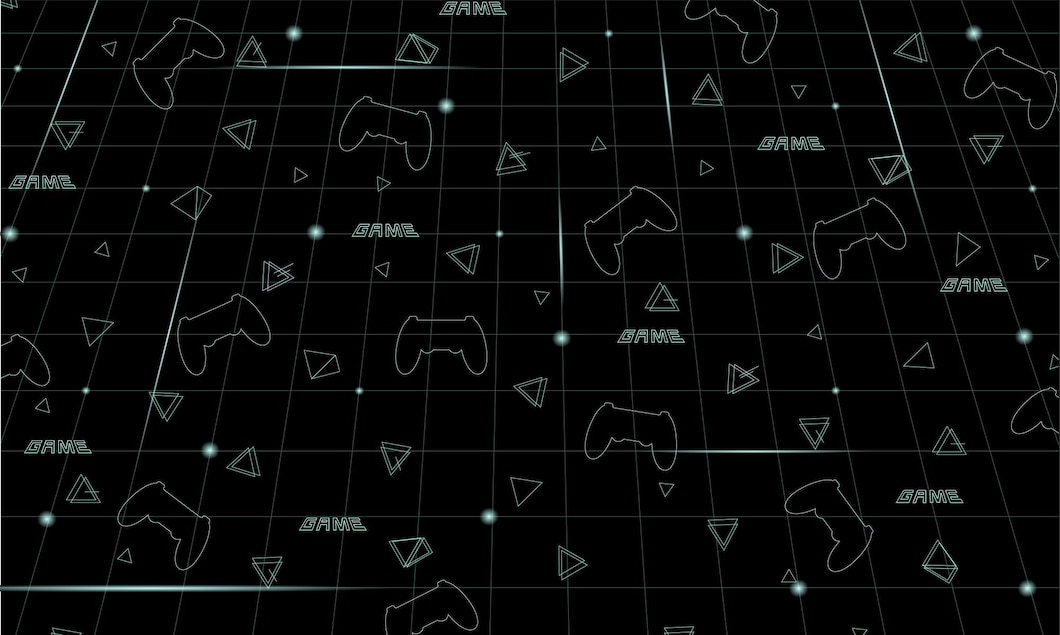آموزش وارد کردن اکانت های ظرفیت 1 و 2 و 3 بر روی PS4
04 October 2022
/توسط مدیریت
آموزش وارد کردن اکانت ظرفیت اول
1- وارد Setting شوید
2-وارد Loggin Setting شوید
3-وارد User Management شوید
4-گزینه Create User را انتخاب کنید
5- ایمیل و پسوردی را که به شما داده شده را به ترتیب در کادر اول و دوم وارد کنید.
6-درصورت درخواست کد دوم از شما ،عکس آن را برای پشتیبان فرستاده و کد را دریافت و وارد نمایید.
7-در صورتی که دو گزینه دیگر مشاهده کردید Change To This Device را انتخاب کنید.
8-برای وارد شدن داخل یوزر بازی دکمه وسط دسته را نگه دارید سپس از گزینه Power و بعد Switch User یوزر بازی را انتخاب کنید.
9-در این صفحه به آخرین گزینه سمت راست یعنی Library وارد شوید و از قسمت Purchase بازی مورد نظر را به لیست دانلود اضافه کنید.
10-در منوی اصلی جهت بالا زده و وارد Notification و سپس Downloads شوید و بازی مورد نظر را Pause کنید تا از حجم اینترنت کم نشود.
11- بلافاصله به Setting و سپس Account Management بروید.
12-وارد گزینه یکی مانده به آخری یعنی Activate as your primery… شوید.
13-گزینه Active را بزنید طوری که سیاه رنگ شود و فعال شود.
14-سپس در همان منو گزینه آخر یعنی Restore license را بزنید.
توجه کنید فقط 24 مهلت نصب دیتا دارید و پس از آن اتصال دستگاه به اینترنت را قطع نمایید و درصورت اتصال مجدد بازی شما قفل خواهد شد
آموزش وارد کردن اکانت ظرفیت دوم
1- وارد Setting شوید
2-وارد Loggin Setting شوید
3-وارد User Management شوید
4-گزینه Create User را انتخاب کنید
5- ایمیل و پسوردی را که به شما داده شده را به ترتیب در کادر اول و دوم وارد کنید.
6-درصورت درخواست کد دوم از شما ،عکس آن را برای پشتیبان فرستاده و کد را دریافت و وارد نمایید.
7-در صورتی که دو گزینه دیگر مشاهده کردید Change To This Device را انتخاب کنید.
8-برای وارد شدن داخل یوزر بازی دکمه وسط دسته را نگه دارید سپس از گزینه Power و بعد Switch User یوزر بازی را انتخاب کنید.
9-در این صفحه به آخرین گزینه سمت راست یعنی Library وارد شوید و از قسمت Purchase بازی مورد نظر را به لیست دانلود اضافه کنید.
10-در منوی اصلی جهت بالا زده و وارد Notification و سپس Downloads شوید و بازی مورد نظر را Pause کنید تا از حجم اینترنت کم نشود.
11- بلافاصله به Setting و سپس Account Management بروید.
12-وارد گزینه یکی مانده به آخری یعنی Activate as your primery… شوید.
13-گزینه Active را بزنید طوری که سیاه رنگ شود و فعال شود.
14-سپس در همان منو گزینه آخر یعنی Restore license را بزنید.
آموزش وارد کردن اکانت ظرفیت سوم
1- وارد Setting شوید
2-وارد Loggin Setting شوید
3-وارد User Management شوید
4-گزینه Create User را انتخاب کنید
5- ایمیل و پسوردی را که به شما داده شده را به ترتیب در کادر اول و دوم وارد کنید.
6-درصورت درخواست کد دوم از شما ،عکس آن را برای پشتیبان فرستاده و کد را دریافت و وارد نمایید.
7-در صورتی که دو گزینه دیگر مشاهده کردید Do not Change را انتخاب کنید.
8-برای وارد شدن داخل یوزر بازی دکمه وسط دسته را نگه دارید سپس از گزینه Power و بعد Switch User یوزر بازی را انتخاب کنید.
9-در این صفحه به آخرین گزینه سمت راست یعنی Library وارد شوید و از قسمت Purchase بازی مورد نظر را به لیست دانلود اضافه کنید.
10-در منوی اصلی جهت بالا زده و وارد Notification و سپس Downloads شوید و بازی مورد نظر را Pause کنید تا از حجم اینترنت کم نشود.
11- بلافاصله به Setting و سپس Account Management بروید.
12-وارد گزینه یکی مانده به آخری یعنی Activate as your primery… شوید.
13-در این بخش باید گزینه Deactivate را بزنید و فعال کنید و به هیچ وجه نباید اکانت را اکتیو کنید.
14-سپس در همان منو گزینه آخر یعنی Restore license را بزنید.
15-به هیچ عنوان اکانت رو Sign Out نکنید و فقط داخل اکانت یا یوزر بازی میتوانید با اتصال اینترنت بازی را تجربه کنید.
بیشتر بخوانید
جدیدترین مقالات ما

03 January 2023
/توسط مدیریت
کرایه یا اجاره اکانت بازی
بیشتر بخوانید

11 October 2022
/توسط مدیریت
شرایط فروش مجدد اکانتها
بیشتر بخوانید
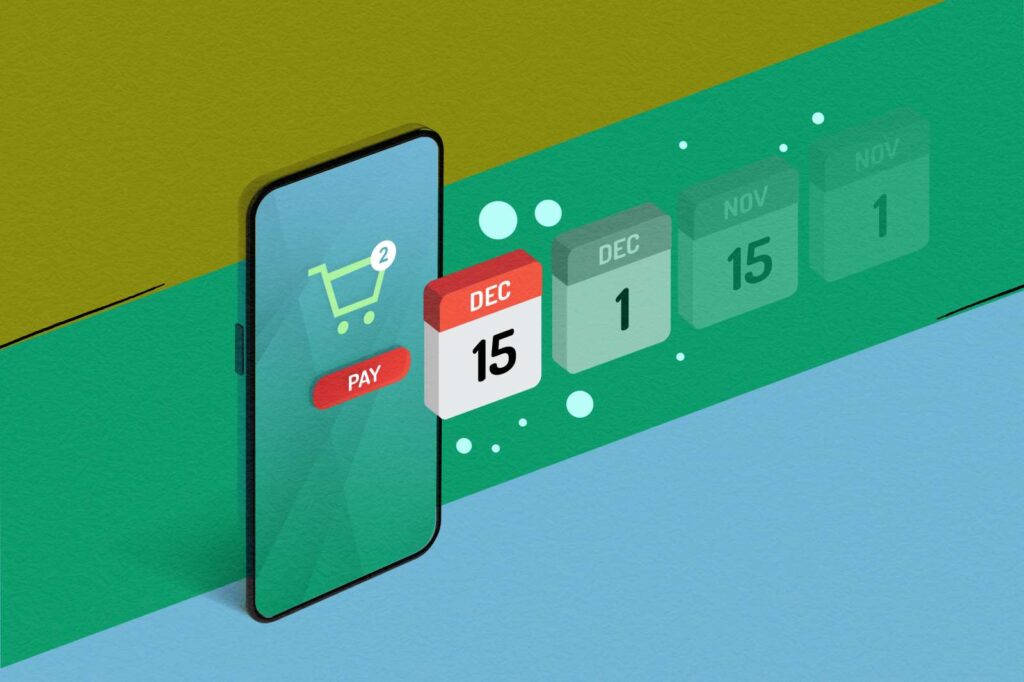
07 October 2022
/توسط مدیریت
شرایط و نحوه خرید اقساطی بازی و اکانت پلی استیشن
بیشتر بخوانید

07 October 2022
/توسط مدیریت
قوانین و مقررات
بیشتر بخوانید

04 October 2022
/توسط مدیریت
آموزش وارد کردن اکانت های ظرفیت 1 و 2 و 3 بر روی PS5
بیشتر بخوانید